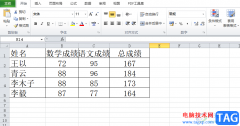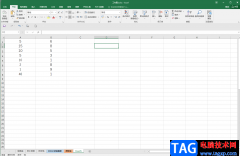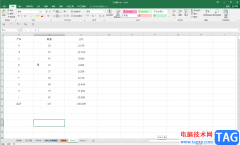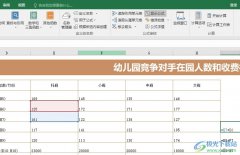很多小伙伴都喜欢使用excel程序来编辑表格文档,因为Excel中的功能十分的丰富并且操作简单,我们直接使用快捷键就能完成众多操作。在Excel中,当我们需要将一行文字分为两行时,除了打开设置单元格格式页面中的自动分行工具,我们还可以使用快捷键“Alt+Enter”来进行设置。在Excel中我们将鼠标光标放在需要分为两行的文字之间,然后按下“Alt+Enter”快捷键,就能轻松将一行字变为两行了。有的小伙伴可能不清楚具体的操作方法,接下来小编就来和大家分享一下Excel表格中把一行字变成两行的方法。
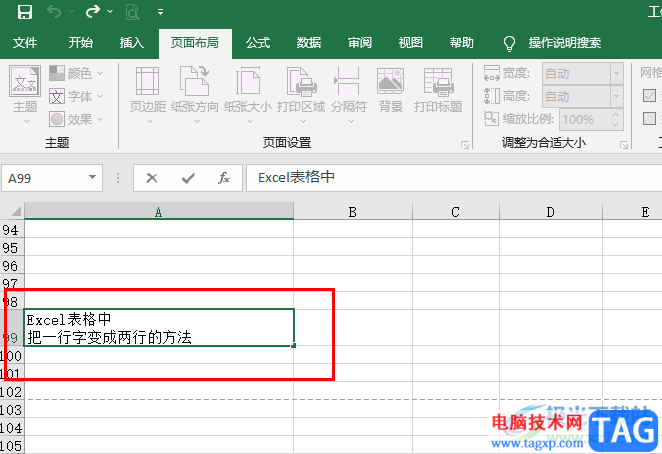
方法步骤
1、第一步,我们先在电脑中找到需要设置的表格文档,右键单击该文档,然后选择“打开方式”,再点击“Excel”选项
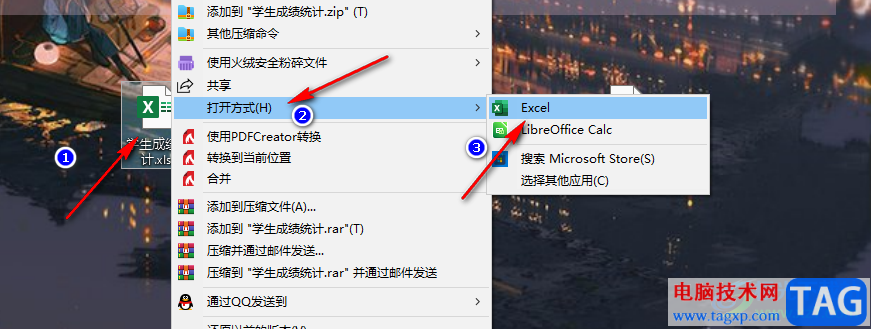
2、第二步,进入Excel页面之后,我们在该页面先找到需要分为两行的单元格,将鼠标光标放在需要分为两行的地方,然后使用快捷键“Alt+Enter”
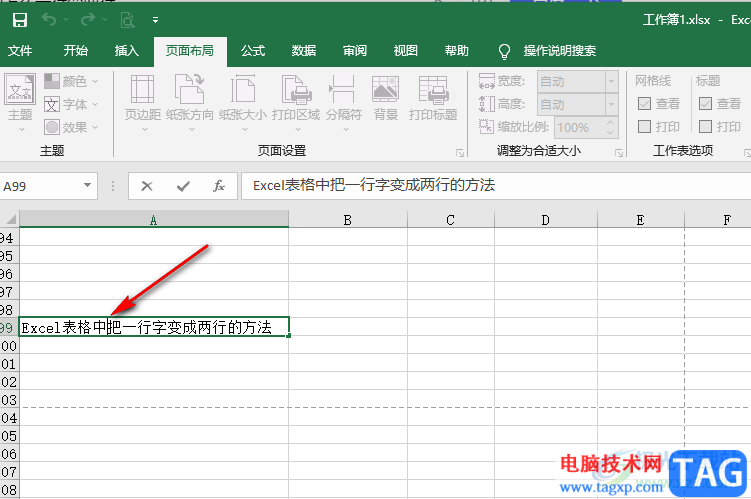
3、第三步,使用快捷键之后,我们在表格中就能看到文字被分为两行了,并且还在同一个单元格中
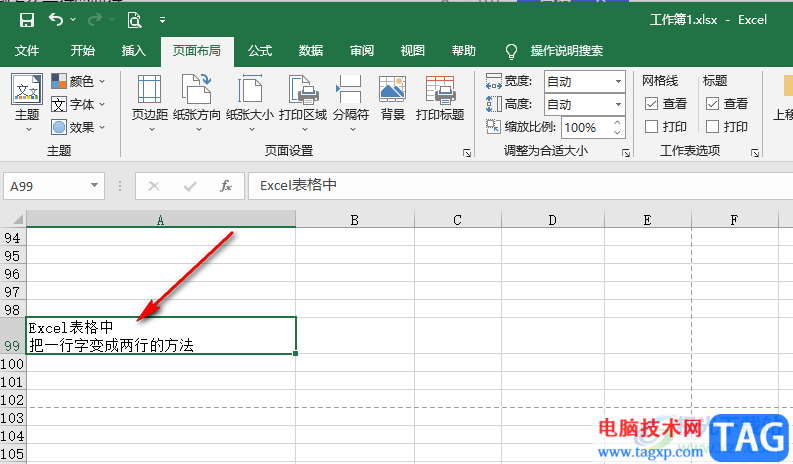
4、第四步,我们也可以直接右键单击该单元格,然后选择“设置单元格格式”选项
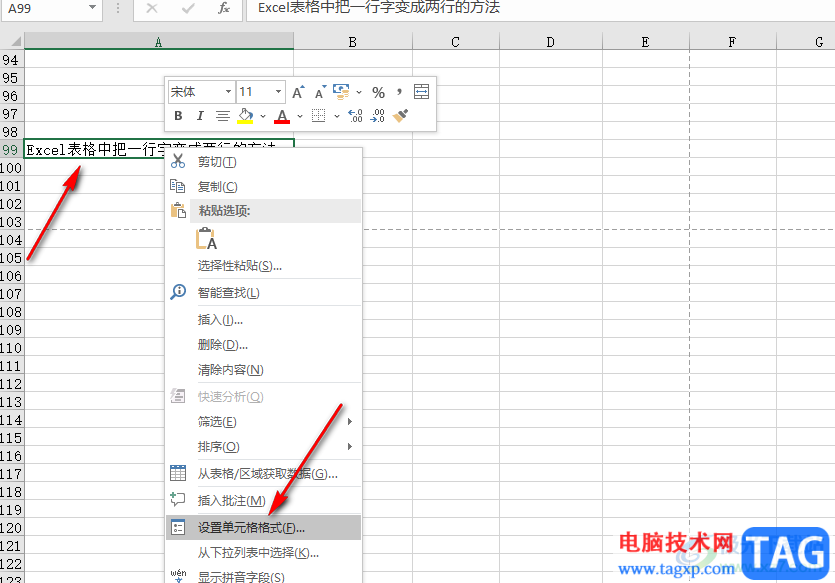
5、第五步,进入设置单元格格式页面之后,我们先点击“对齐”选项,然后在对齐页面中将“自动换行”选项进行勾选,最后点击“确定”选项即可
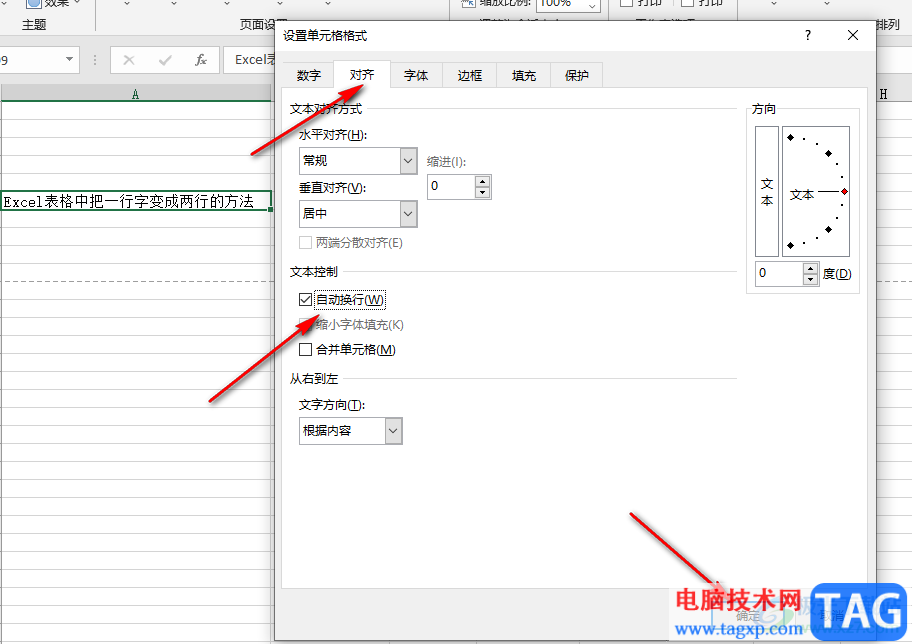
以上就是小编整理总结出的关于Excel表格中把一行字变成两行的方法,我们在Excel中将鼠标光标放在需要分为两行的文字之间,然后使用快捷键“Alt+Enter”就能将文字从一行分为两行了,感兴趣的小伙伴快去试试吧。